Comment activer les sous-titres en direct sur iOS 16 iPhone, y compris FaceTime
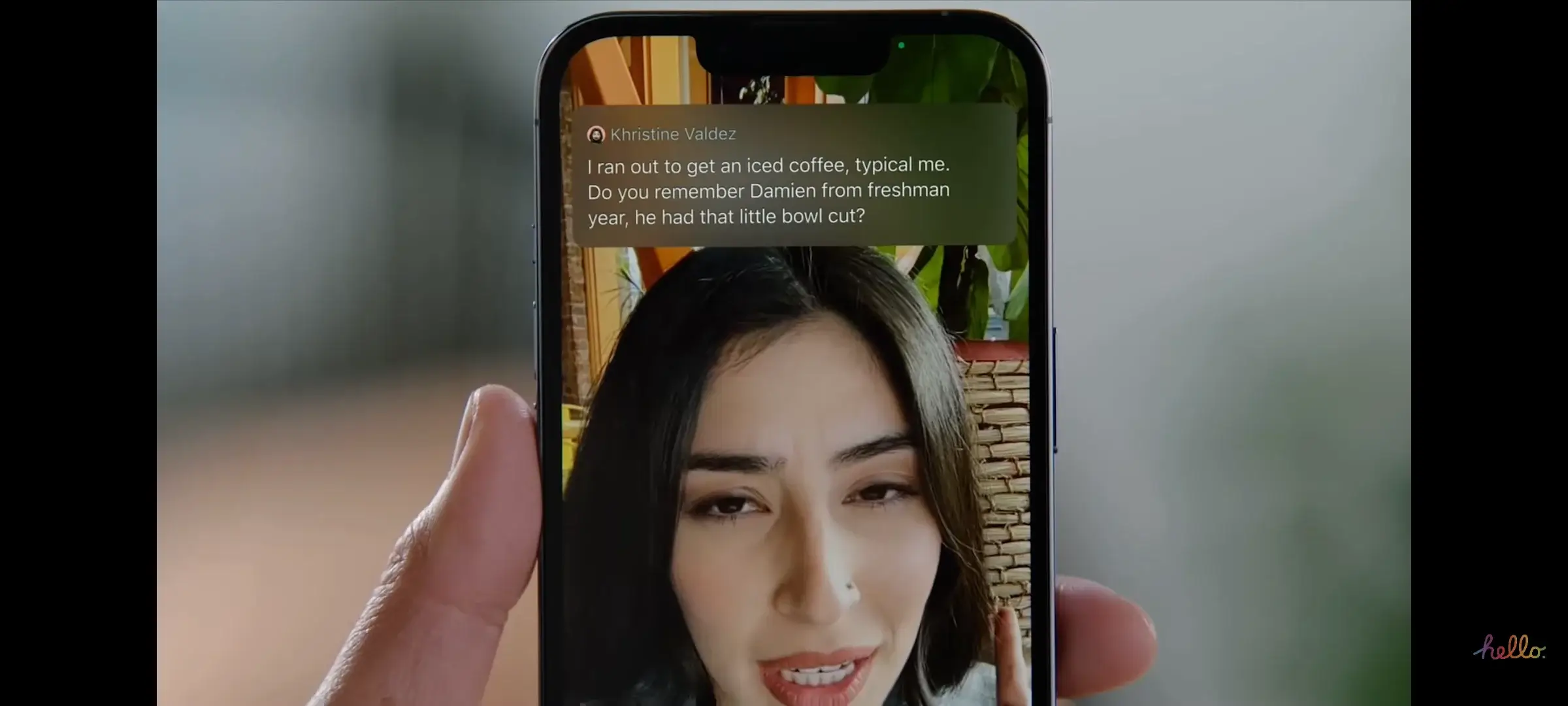
La nouvelle fonctionnalité « Live Captions (Beta) » qu’Apple déploiera avec iOS16 peut être apprécié si vous avez une perte auditive ou si vous utilisez occasionnellement votre iPhone en mode silencieux. Vous allez savoir comment activer les sous-titres en direct sur iOS 16 iPhone.
Les personnes sourdes ou malentendantes pourront utiliser la fonction de sous-titres en direct dans iOS/iPadOS 16 et macOS Ventura sur les modèles d’iPhone, d’iPad et de Mac compatibles pour produire et transcrire automatiquement des sous-titres pour le matériel multimédia sur l’appareil et le monde réel. conversations en temps réel.
Lorsque la parole (sous forme audio ou vidéo) est lue sur l’appareil ou lors de conversations en temps réel autour de vous, la fonction de sous-titrage en direct utilise l’intelligence de l’appareil pour produire automatiquement des sous-titres. Il n’est pas conseillé d’utiliser la fonction pour donner ou recevoir des instructions dans des circonstances d’urgence ou de danger élevé car l’exactitude de la légende générée automatiquement dépend fortement de la qualité de la parole ou de l’audio.
Cependant, cela peut être utile, en particulier lorsque vous avez une discussion FaceTime ou RRT ou que vous regardez des vidéos sur l’appareil même lorsque le son est désactivé.
Ce que vous apprendrez ici :
Comment fonctionnent les sous-titres en direct ?
Les sous-titres en direct produiront rapidement des sous-titres dans les applications, sur les pages Web ou dans d’autres environnements où les sous-titres pourraient ne pas être accessibles ou pris en charge grâce à l’intelligence sur l’appareil.
Avantages des sous-titres en direct
- Le moteur de synthèse vocale est incroyablement précis
- Compatibilité robuste avec les programmes de chat vidéo comme FaceTime
Inconvénients de la légende en direct
- Lors du partage de captures d’écran à partir d’un appareil, les légendes ne s’affichent pas.
- Les performances peuvent souffrir d’une mauvaise clarté vocale ou d’un bruit de fond important.
- Aucune API spécifique au développeur ne peut donner l’impression que les performances sont lentes.
Comment activer les sous-titres en direct sur iOS 16
Voici comment vous assurer que la nouvelle fonction Live Captions est activée et configurée selon vos préférences si vous utilisez un iPhone :
1. Allez à la Réglages application.

Réglages
2. Robinet Accessibilité.
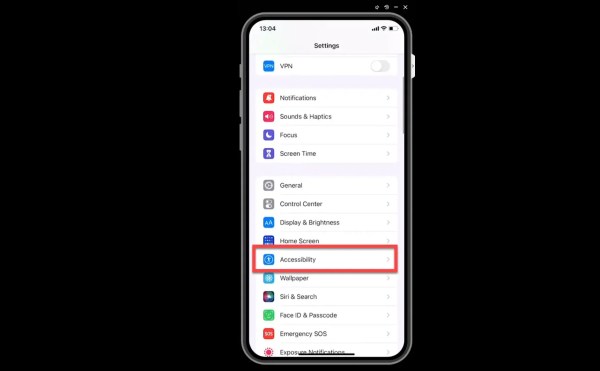
Accessibilité
3. Sur l’écran Paramètres d’accessibilité, sélectionnez Sous-titres en direct (bêta) du bas de la liste sous le AUDIENCE menu.
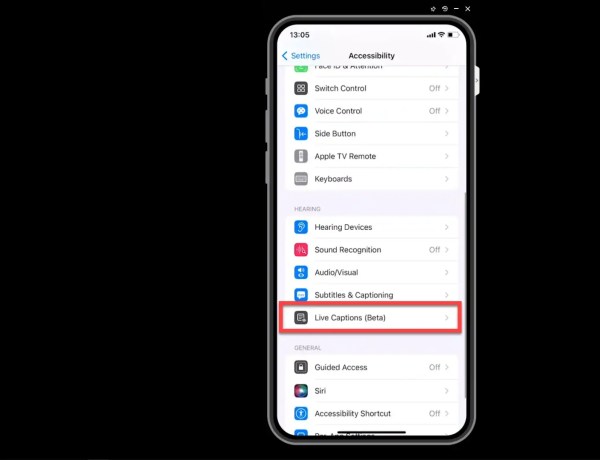
Sous-titres en direct (bêta)
4. Activer Sous-titres en direct pour activer la fonction.
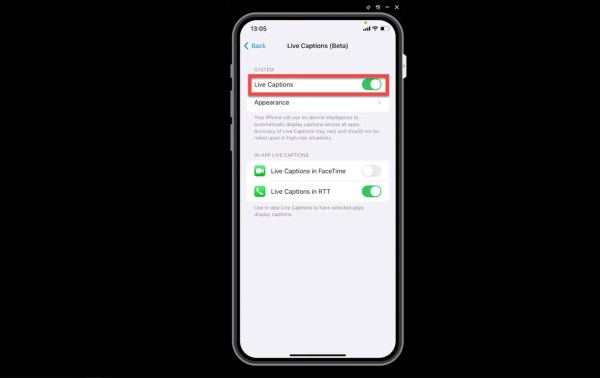
Activer les sous-titres en direct sur iOS 16
Activer les sous-titres en direct pour Facetime
- Ouvrez le Réglages application sur votre iPhone.
- Allez à la Accessibilité section.
- Choisir Sous-titres en direct (bêta).
- Basculez le commutateur à côté de Sous-titres en direct dans FaceTime à la position sous le SOUS-TITRES EN DIRECT INTÉGRÉS À L’APPLICATION.
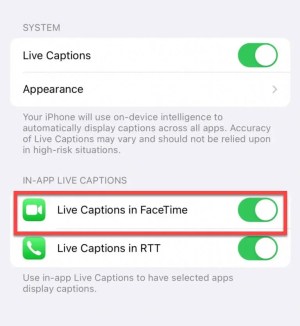
Activer les sous-titres en direct pour Facetime
C’est tout. Voici comment vous pouvez activer ou activer les sous-titres en direct sur iOS 16. Votre Apple iPhone exécutant la version la plus récente d’iOS 16 aura la fonction Live Captions activée une fois que vous aurez suivi les instructions détaillées ci-dessus. De plus, vous aurez la possibilité d’activer la fonction FaceTime qui, comme son nom l’indique, transcrira tous les appels FaceTime en sous-titres.
Apple tente d’améliorer son moteur neuronal et les progrès de l’apprentissage automatique s’accélèrent également. Par conséquent, la fonction Live Captions devrait s’améliorer avec le temps et fournir des résultats plus précis.
Lire la suite



